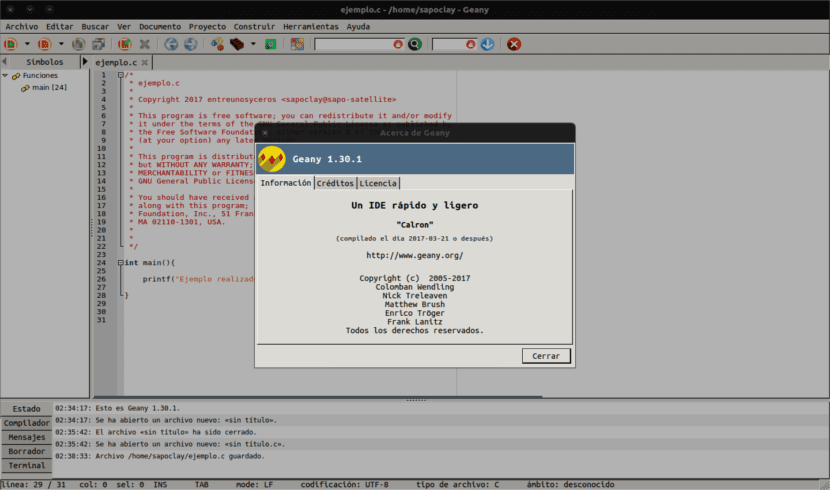
Geany เป็นไฟล์ โปรแกรมแก้ไขข้อความพร้อมคุณสมบัติพื้นฐานของสภาพแวดล้อมการพัฒนาแบบบูรณาการ โดยใช้ GTK + Toolkit มีแนวคิดในการจัดหา IDE ขนาดเล็กและรวดเร็วให้กับผู้ใช้ ข้อกำหนดสำหรับการใช้งานที่เหมาะสมมีน้อยมีการพึ่งพาเพียงเล็กน้อยในแพ็คเกจอื่น ๆ
ตัวแก้ไขนี้รองรับไฟล์หลายประเภท สำหรับฉันมันคือ C IDE น้ำหนักเบายอดเยี่ยมแต่เมื่อคุณเริ่มใช้งานมันอาจจะดูไม่ค่อยดีเมื่อเทียบกับคนอื่น ๆ เมื่อคุณทำมันคุณจะค้นพบสิ่งนั้น มีคุณสมบัติที่มีประโยชน์บางอย่าง ที่จะทำให้คุณสร้างรหัสได้อย่างสะดวกสบายยิ่งขึ้น สามารถใช้ได้กับระบบปฏิบัติการต่างๆเช่น GNU / Linux, Mac OS X และ Microsoft Windows Geany จัดจำหน่ายเป็นซอฟต์แวร์ฟรีภายใต้สัญญาอนุญาตสาธารณะทั่วไปของ GNU
คุณสมบัติของ Geany
ต่อไปเราจะแสดงรายการลักษณะสำคัญบางประการ:
- ช่วยให้คุณจัดการโครงการขนาดใหญ่ได้อย่างง่ายดายสิ่งที่คนอื่นซับซ้อนเล็กน้อย
- ช่วยให้เราสามารถพัฒนาโค้ดในภาษาต่างๆเช่น C, Java, Pascal, HTML, CSS, PHP และอื่น ๆ อีกมากมาย
- โดยค่าเริ่มต้นจะมีฟังก์ชันเติมข้อความอัตโนมัติให้เรา ซึ่งเป็นสิ่งที่บรรณาธิการคนอื่น ๆ ชอบ ข้อความสุดยอด 3 มันไม่ได้ทำโดยไม่มีปลั๊กอินที่เกี่ยวข้อง ด้วยฟังก์ชันนี้เราต้องระมัดระวังเนื่องจากอาจทำให้เราเกิดข้อผิดพลาดทางไวยากรณ์ที่ยากต่อการค้นหาในภายหลัง การระมัดระวังเป็นสิ่งที่ช่วยได้มากกว่าปัญหา
- สิ่งที่ได้รับการชื่นชมเสมอในตัวแก้ไขคือสามารถติดตั้งปลั๊กอินเพื่อเพิ่มฟังก์ชันพิเศษที่ช่วยให้เราพัฒนาโค้ดของเราได้อย่างมีประสิทธิผลมากขึ้น
- เช่นเดียวกับบรรณาธิการส่วนใหญ่โค้ดสามารถ "พับ" ทีละส่วนเพื่อให้เห็นภาพรวมของทุกสิ่งที่เราเขียน
- เป็นสภาพแวดล้อมที่มีน้ำหนักเบาพร้อมเส้นโค้งการเรียนรู้ที่เรียบง่าย
- ระบายสีโค้ดของเราตามภาษาที่เราใช้ ทำให้เราค้นหาข้อความได้ง่ายขึ้น
- ช่วยให้คุณค้นหาชิ้นส่วนของข้อความเฉพาะในโค้ดทั้งหมดของเรา
- แสดงหมายเลขบรรทัดของเอกสารเพื่อการค้นหาที่ดีขึ้น
ติดตั้ง Geany จาก PPA ของคุณ
ตัวเลือกแรกที่เราต้องติดตั้งโปรแกรมนี้ใน Ubuntu คือการเพิ่ม PPA ที่เกี่ยวข้อง ในการดำเนินการติดตั้งนี้คุณต้องเปิด Terminal และเขียนคำสั่งต่อไปนี้:
sudo add-apt-repository ppa:geany-dev/ppa
เมื่อเพิ่มแล้วก็ถึงเวลาโหลดที่เก็บของระบบของเราใหม่ด้วย:
sudo apt update
ณ จุดนี้เราจำเป็นต้องติดตั้งโปรแกรมด้วยคำสั่งอื่นนี้เท่านั้น:
sudo apt install geany geany-plugins
เมื่อขั้นตอนการติดตั้งเสร็จสิ้นเราจะมีโปรแกรมให้ใช้งาน เราจะต้องค้นหามันใน Dash ของระบบของเราเท่านั้นและเริ่มผลิต
ติดตั้ง Geany จาก Software Center
หากคุณเป็นหนึ่งในผู้ใช้ที่ชอบใช้ Software Center คุณจะโชคดี Geany สามารถติดตั้งได้โดยไม่ต้องพิมพ์อะไรในเทอร์มินัล คุณจะต้องไปที่ Software Center และค้นหา "Geany" ในเครื่องมือค้นหาเท่านั้น
กำหนดค่า Geany เพื่อรวบรวมโค้ดที่เขียนด้วย C
ดังที่ได้กล่าวไปแล้วว่านี่เป็น IDE ที่มีประโยชน์มากสำหรับการสร้างรหัส C ดังนั้นฉันจะทิ้งบันทึกพื้นฐานไว้สำหรับผู้ที่ต้องการทดสอบรหัสในโปรแกรมนี้
เมื่อติดตั้งโปรแกรมแล้วเราจะต้องกำหนดค่าพารามิเตอร์ต่างๆเพื่อคอมไพล์โค้ดที่เขียนด้วย C จากนั้นจึงจะสามารถรันโปรแกรมที่สร้างขึ้นได้ จำเป็นต้องเข้าถึงเมนู "สร้าง" และเข้าถึงตัวเลือก "ตั้งค่าคำสั่งสร้าง" ตัวเลือกนี้จะแสดงหน้าต่างที่เราต้องป้อนค่าที่ขาดหายไป
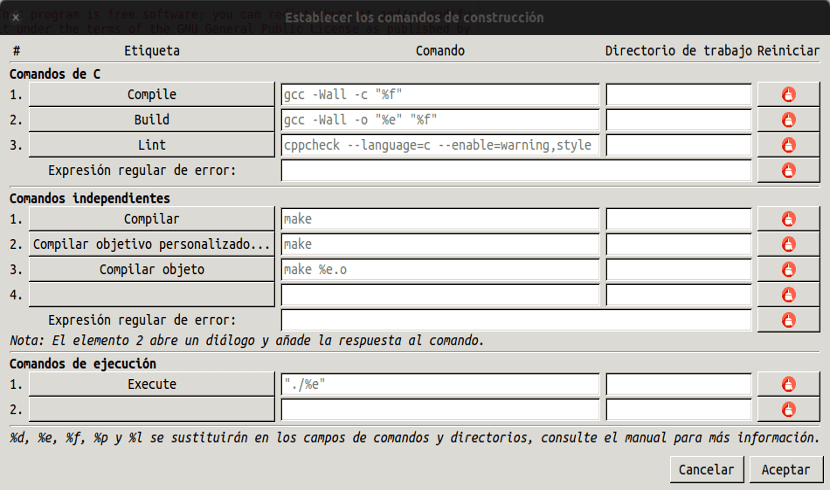
ขั้นตอนพื้นฐานในการคอมไพล์และรันโปรแกรมด้วย Geany:
- ไฟล์จะต้องมีนามสกุล .c ตัวอย่าง: Ubunlog.c
- ไฟล์ควรถูกบันทึกไว้ในโฟลเดอร์ส่วนบุคคล
- โดยการกดปุ่ม "F9" เราจะรวบรวมและสร้างไฟล์ปฏิบัติการ
- เมื่อเสร็จแล้วเราจะกด "F5" เพื่อรันโปรแกรม
ในกรณีที่คุณต้องการข้อมูลเพิ่มเติมสามารถทำได้ ไปที่เมนู« Help » ที่โปรแกรมให้บริการแก่ผู้ใช้
คุณสามารถค้นหา Geany เวอร์ชันใหม่สำหรับ Ubuntu en ยิงจรวดขีปนาวุธ. สำหรับข้อมูลรายละเอียดเพิ่มเติมคุณสามารถไปที่ เว็บไซต์ของพวกเขา.
สวัสดีฉันเพิ่งติดตั้ง geany ใน deepin
ฉันทดสอบด้วยการพิมพ์ "Hello world"; ขั้วไฟกะพริบ แต่ไม่มีอะไรออกมา
โดยโปรแกรม terminal / path / python.py ทำงานได้ดี
อาจจะโดยการตั้งค่าคำสั่งสร้าง…. ฉันไม่รู้…
คุณมีความคิดว่าเกิดอะไรขึ้นหรือไม่?
ฉันชื่อ Cacotrico มันทำให้ฉันหลงใหล!
พีซีของฉันเป็นหน้าต่างฉันจะเขียนวงเล็บใน geany จากแป้นพิมพ์ได้อย่างไร